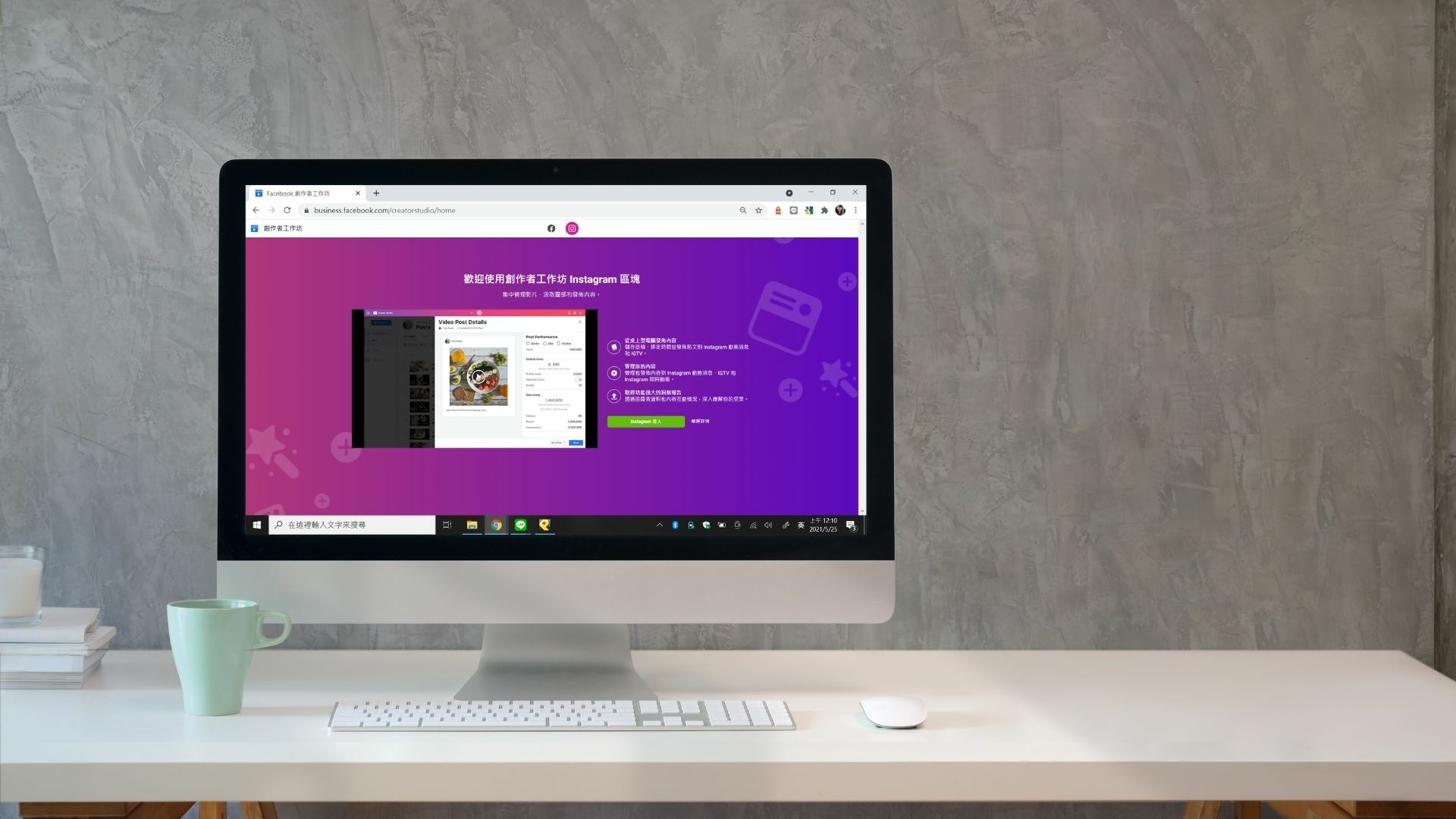
目前手機有一個APP叫商務套件,這個手機APP就像健達出奇蛋,一次滿足三個願望!!它能同步管理FB及IG的資訊,不論是新增相片、發佈貼文或是回覆訊息通通沒有問題!更猛的是發佈貼文可以預約時間及預覽功能都包辦好好!!
而電腦上的FACEBOOK企業管理平台也能自動連結到FACEBOOK商務套件,只要這一個網頁就能做非常多的事情!!超實用的沒有它我就像不會拿筆一樣無法工作惹!
這個網站!也能讓你簡單輕鬆的達成發文、編輯貼文通通沒問題的願望~~
登入畫面後,上方頂端有兩個不起眼的FB及IG的小圖示,在上方選取即可同時管理你所有企業的FB或IG活動
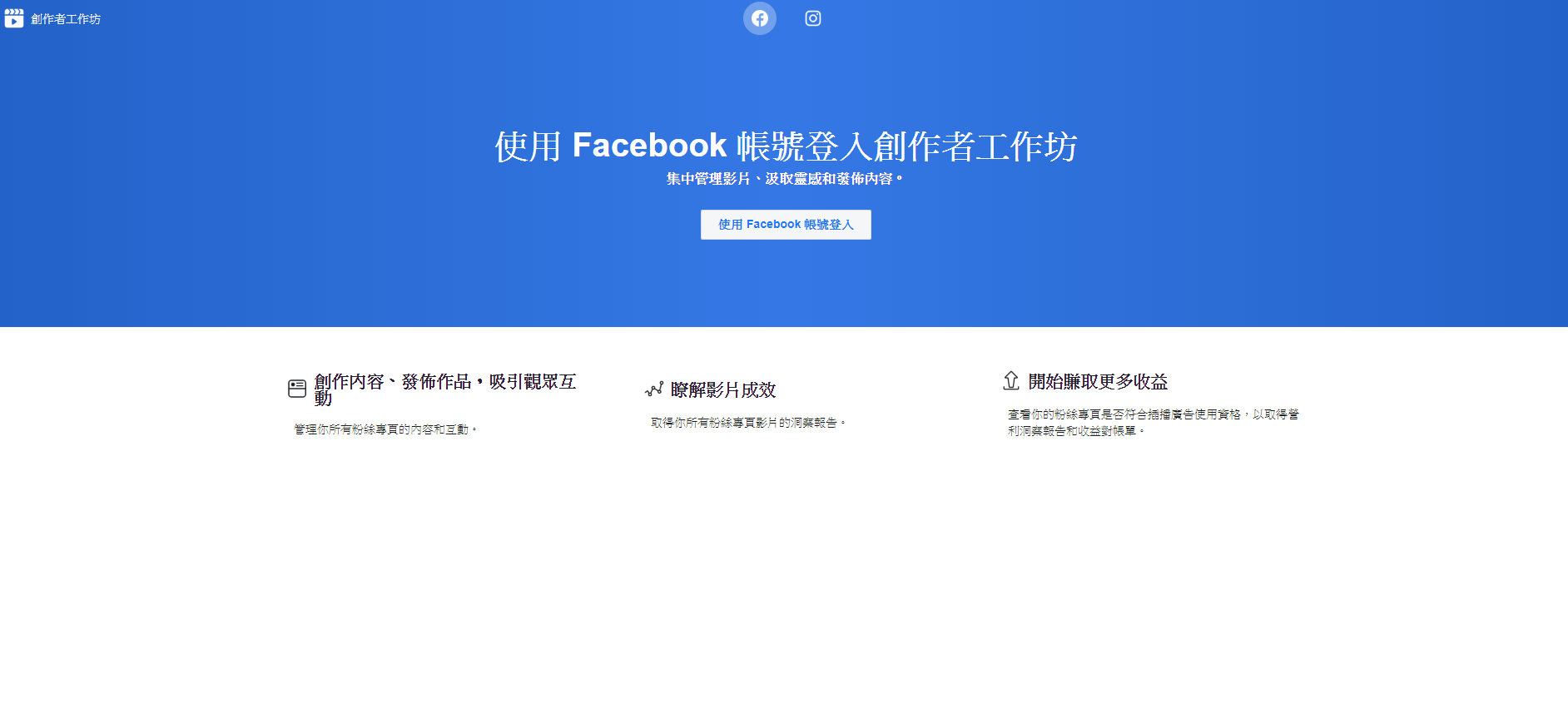
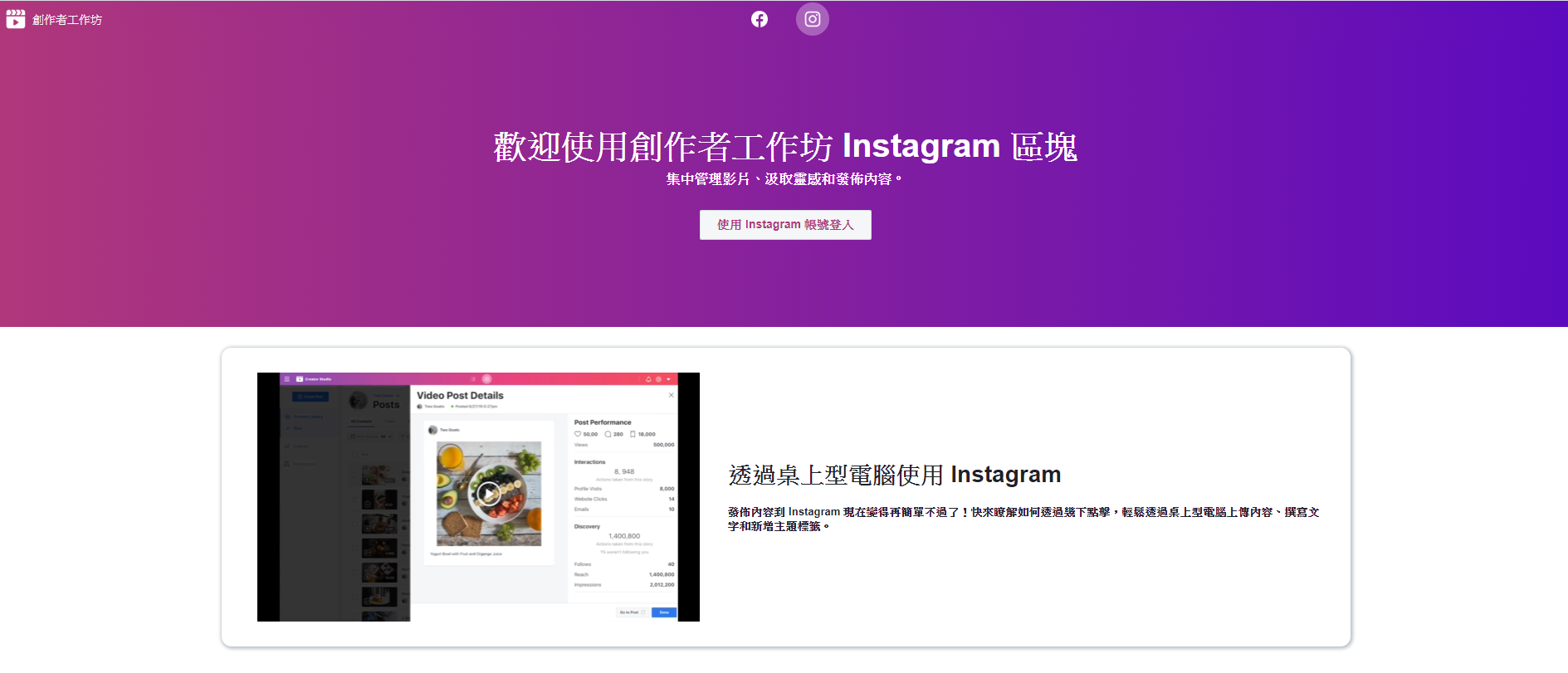
責任重大的你,若為兩個以上的粉專管理員,那兩個網頁不同的地方就在於
- FACEBOOK商務套件 能同時管理任一個企業的FB及IG的各種活動
- 創作者工作坊 能同時管理你所有企業的FB或IG活動,也可以單獨勾選去查看任一個企業的資訊
▶ 預約發佈貼文有什麼好處呢?
對於忙碌的粉專經營者可以將一周內的貼文或作品都先預約完成,或是將一年內的節日或是活動貼文先預約起來,這樣也不會忘記這些必要的代辦事項喔!!
這個工具可以使用在電腦網頁版本,也支援於手機APP,讓所有受哀居文字排版之苦的生物獲得解救,重點是操作超級簡單!!
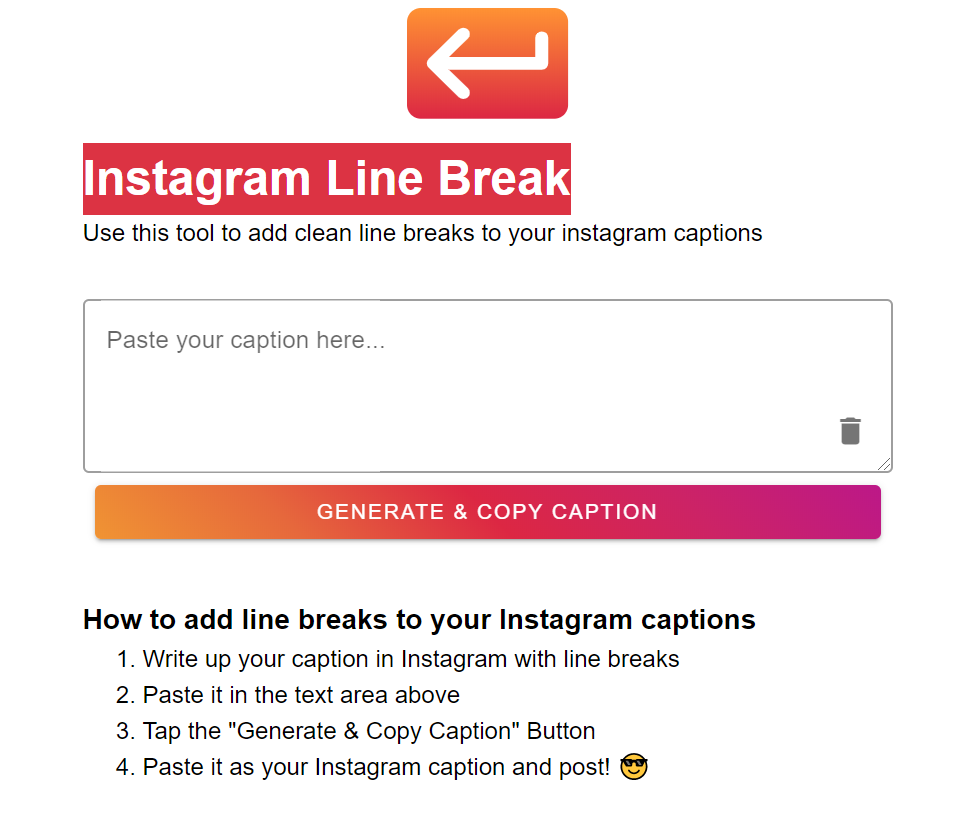
進入工具後,將要發佈貼文的文字貼到中間的框框內,確認好要呈現的文字排版後
再按下GENERATE© CAPTION!一切就完成也自動複製好了!!接著只要貼到你的Instagram編輯頁面就完成!
網頁雖然是英文版本,但總共也才貼上+按鈕兩個步驟,操作真的很簡單
經過這個工具排版的貼文,若要更改其中的文字,不需要重新來過,直接在Instagram編輯頁面更改就可以,除非是要換行才需要再使用工具一次
若要發佈下一篇貼文時,跟前一篇有重複的文字內容,可以打開前一篇的Instagram編輯頁面,複製曾經受過工具感化過的文字,直接貼上就可以了!!認真覺得好用!!




 留言列表
留言列表